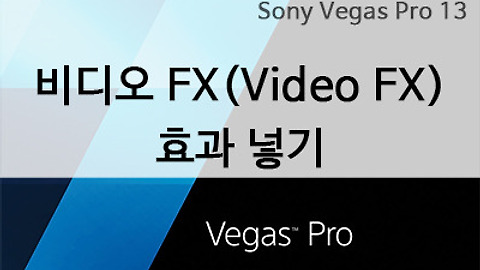소니 베가스 강좌 22강 - Make Compositing Child(자식 합성하기-부모 만들기)
- 베가스
- 2017. 2. 22. 17:16
여러 개의 트랙을 한 번에 묶어서 작업하고 싶지 않으셨나요? 지금까지는 한 개의 트랙만을 이용해서 작업하고 효과를 주었습니다. 하지만 여러 개의 트랙을 작업하기에는 여러모로 힘든 부분이 없지 않을 수가 없습니다. 그래서 이번 시간에는 여러 개의 트랙을 묶어서 작업할 수 있는 기능인 Make Compositing Child(자식 합성하기)에 대해서 살펴보겠습니다. 추가적으로 Compositing Mode(합성 모드)를 함께 다루고자 했으나 강좌를 작성하다 보니 길어지게 되어서 다음차시로 미루었습니다. 이해부탁드립니다.
1. 2개의 이미지 트랙을 준비합니다.
1번 트랙은 화면을 축소해서 2번트랙이 보이도록 배치하였습니다. 다음으로 아래 이미지에 보이는 Make Compositing Child 아이콘을 클릭하세요.
2. 1번 트랙 아래 들여 쓰기가 된 것처럼 2번 트랙이 1번 트랙에 종속되었습니다.
다음으로 1번과 2번 트랙 사이에 Parent Track Motion 아이콘을 클릭하세요.(1번 트랙이 활성화된 상태에서 진행하세요.)
<참고>
3. 회전을 주도록 하겠습니다.
4. 어떤가요? 1번과 2번 트랙이 동시에 회전이 된 것을 볼 수 있습니다.
즉, Parent Track Motion 효과 하나로 두 개의 트랙을 보정할 수 있습니다.(회전뿐만 아니라 이동 등 다양하게 이용 가능.)
다음으로 1번 트랙에서 Event Pan/Crop(이벤트 팬/크롭) 아이콘을 클릭합니다.
5. 회전한 이미지를 다시 원상복귀 시켜 보겠습니다.(1번 트랙만 정상 위치 하고자 함.)
6. 아래 그림을 보시면 합성된 트랙을 다시 개별적인 조작으로 조정이 가능하다는 것을 볼 수 있습니다.
7. 뿐만 아니라 다음 시간에 배우게 될 Compositing Mode(합성 모드) 효과도 두 개의 트랙에 적용할 수 있습니다.
8. 그럼 합성한 트랙을 다시 독립(원상 복귀) 시키고 싶을 때는 어떻게 할까요?
아래 그림을 보시면 아래로 꺽어진 화살표 아이콘이 있습니다. 클릭하세요.
9. 두 개의 트랙이 최초의 독립상태로 돌아왔습니다.
영상으로 한번에 정리하기
지금까지 Make Compositing Child(자식 합성하기), Make Compositing Parent(부모 만들기)에 대해서 살펴보았습니다. 저희가 주로 사용하는 포토샵의 '그룹' 개념이라고 이해하신다면 많은 도움이 될 것 같습니다. 또한 자식 합성하기 모드는 동시에 여러 트랙에 효과를 적용시킬 수 있다는 점만 해도 매우 유용한 기능이라고 생각 됩니다.
다음시간에는 Compositing Mode (합성 모드)에 대해서 살펴보겠습니다.
이 글을 공유하기